Wie Sie alle Daten auf einem iPhone bereinigen
Feb 25, 2025 • Filed to: Handy Daten löschen • Proven solutions
Wenn Sie Ihre gesamten iPhone-Daten löschen möchten, gibt es nur ein Programm, das effizient genug ist, die Arbeit mit Perfektion zu erledigen - Datenlöschung (iOS) von Wondershare. In anderen Worten ermöglicht es Ihnen Wondershare Datenlöschung (iOS), alle Ihre Daten von Ihrem iPhone zu löschen, wodurch Sie Ihr Telefon weggeben können, ohne Angst haben zu müssen, dass heikle Informationen in die Hände unerwünschter Personen gelangen.
Wie Sie Daten dauerhaft vom iPhone löschen

dr.fone - Datenlöschung (iOS)
Löschen Sie ganz einfach alle Daten auf Ihrem Gerät
- Einfacher Prozess zum Durchklicken.
- Ihre Daten werden dauerhaft gelöscht.
- Niemand wird jemals Ihre privaten Daten wiederherstellen und anschauen können.
- Funktioniert wunderbar für iPhone, iPad und iPod Touch - einschließlich der aktuellen Modelle.
Um Ihre Daten dauerhaft von Ihrem iPhone zu löschen, können Sie die unten stehenden Anleitung befolgen:

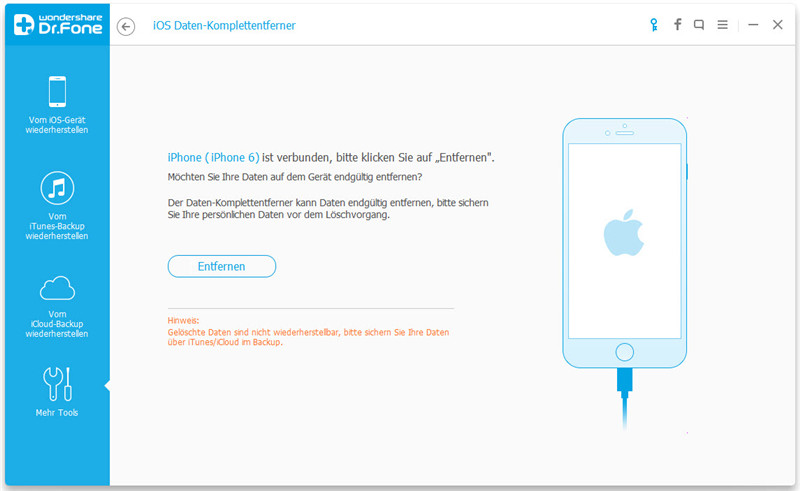
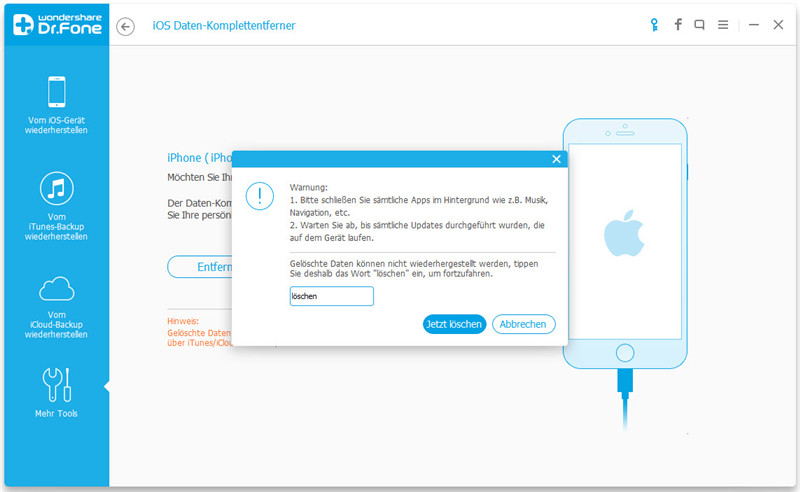

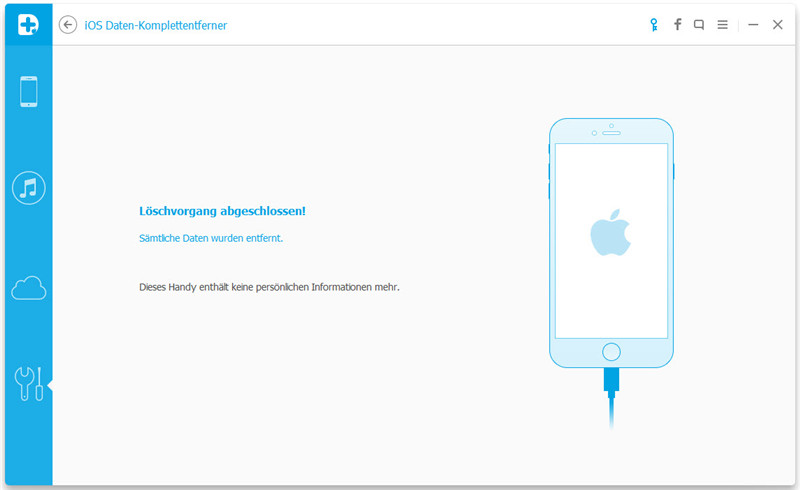
Tipps, um Ihr iPhone sauber zu halten
Abgesehen vom Löschen aller Daten auf Ihrem iPhone mit dr.fone - Datenlöschung (iOS), sollten Sie Ihr iPhone auch von Junk-Daten frei halten, so dass Sie gar nicht erst gezwungen werden, den ganzen Speicher löschen zu müssen. Ein paar Tipps, die Ihnen diesbezüglich helfen könnten, sind:
Wenn Sie Ihr iPhone eine Zeit lang nicht neugestartet haben und zahlreiche Apps und Spiele seit dem letzten Neustart geöffnet haben, verbrauchen die geöffneten Programme eine bedenklich große Menge an Speicher und generieren viele Junk-Dateien, solange sie im Hintergrund laufen. Das Schließen solcher Programme verbesser die Leistung Ihres iPhones merklich. Sie können den Home-Button doppelt drücken und jedes der angezeigten Fenster nach oben wischen, um die jeweilige App, die noch im Hintergrund läuft, zu schließen.
Wenn Sie Ihr iPhone viel zum Surfen im Internet und für andere Online-Aktivitäten nutzen, ist es wichtig, dass Sie den Browserverlauf und die Websitedaten in Ihrem Telefonspeicher sauber halten. Angenommen, Sie nutzen nur Safari auf Ihrem iPhone, können Sie das tun, indem Sie zu Einstellungen > Safari > Verlauf und Websitedaten löschen > Verlauf und Daten löschen navigieren. Für den Fall, dass Sie allerdings einen anderen Webbrowser auf Ihrem Telefon installiert haben und diesen auch zum Surfen benutzen, müssen Sie der jeweiligen Prozedur folgen, um dessen Verlauf und andere Junk-Daten aus Ihrem iPhone-Speicher zu löschen.
Viele Drittanbieter-Apps verbleiben auf Ihrem iPhone lange Zeit ungenutzt und einige davon werden wahrscheinlich nie benutzt werden. Es wäre schlau, solche Apps von Ihrem Telefon zu löschen, um etwas Speicherplatz zu schaffen. Manchmal bringen auch die installierten Spiele und regelmäßig genutzten Apps Junk-Daten in Ihrem iPhone-Speicher hervor. Das De- und Neuinstallieren solcher Apps/Spiele, schafft ebenfalls nicht unerheblichen freien Speicher. Sie können Apps/Spiele von Ihrem iPhone entfernen, indem Sie auf Einstellungen > Allgemein > Speicher- & iCloud-Nutzung > Speicher verwalten gehen, dann die ungenutzte App und schließlich den Button App löschen antippen.
Sie stehen vielleicht oftmals mit einem vollständig zugemüllten iPhone mit einer Menge an Junk-Daten und nicht änderbaren Einstellungen, die Sie nicht auf den Standard zurücksetzen können, da. Auch so ein Durcheinander ist für den Verbrauch großer Mengen an Speicherplatz auf Ihrem iPhone verantwortlich. Das Zurücksetzen aller Inhalte und Einstellungen Ihres iPhones schafft ganz einfach freien Speicher und ermöglicht Ihnen somit, den Speicher optimal nutzen zu können. Sie können die Inhalte und Einstellungen Ihres iPhones zurücksetzen, indem Sie folgendes durchführen: Einstellungen > Allgemein > Zurücksetzen > Inhalte & Einstellungen löschen > iPhone löschen
Sie können auch ein beliebiges effizientes Drittanbieterprogramm zum Verwalten von Festplatte, Speicher und Akku wie dr.fone - Datenlöschung (iOS) und Battery Doctor nutzen und damit die passende Prozedur verwenden, um Speicherplatz zu schaffen und den Akkuverbrauch Ihres iPhones zu optimieren.
Fazit
Obwohl es einfach ist, sollte das Löschen aller Daten auf Ihrem iPhone als letzter Ausweg gesehen werden, um die Leistung des Telefons zu verbessern. Andere Methoden wie das Bereinigen der Webdaten und des Browserverlaufs, die Kompression der gespeicherten Daten, das Schließen der Hintergrund-Apps oder das löschen ungenutzter Programme sollten primär dazu dienen, um die Integrität Ihrer Informationen beizubehalten und versehentlichen Datenverlust zu vermeiden. Falls das Löschen aller Daten von Ihrem iPhone allerdings notwendig wird, ist Ihre beste Option, sich auf ein zuverlässiges Programm wie dr.fone - Datenlöschung (iOS) zu verlassen.
Telefon löschen
- 1. iPhone abwischen
- 1.1 iPhone permanent abwischen
- 1.2 iPhone vor dem Verkauf abwishen
- 1.3 Format iPhone
- 1.4 iPad vor dem Verkauf abwischen
- 2. iPhone löschen
- 2.1 iPhone Fotos löschen
- 2.2 iPhone-Kalender löschen
- 2.3 iPhone-Verlauf löschen
- 2.4 iPad-E-Mails löschen
- 2.5 iPhone-Nachrichten dauerhaft löschen
- 2.6 iMessages löschen
- 3. iPhone löschen
- 3.1 Alle Inhalte und Einstellungen löschen
- 3.2 iPad vor dem Verkauf löschen
- 3.3 Beste iPhone Datenlösch-Software
- 4. iPhone löschen
- 4.1 iPod touch löschen
- 4.2 Cookies auf dem iPhone löschen
- 4.3 iPhone Cache löschen
- 4.4 Top iPhone Reinigungsmittel
- 4.5 Kostenloser iPhone-Speicherplatz
- 5. Android löschen/löschen

Allrounder-Lösung für Smartphone



















Julia Becker
staff Editor
Kommentare